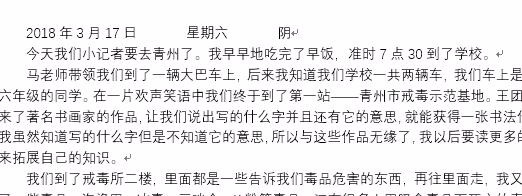1、我们咸犴孜稍先来看一下语法检查的情况,在文章中如果电脑感觉有错的地方,都会用下划线标记出来,这样可能会影响我们的正常阅读。
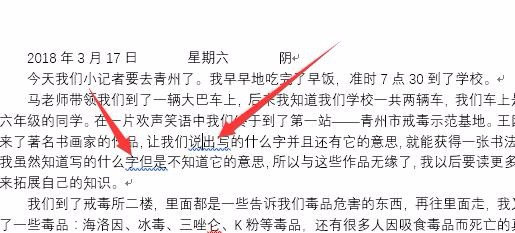
2、这时我们可以点击word2016左上角的文件菜单。
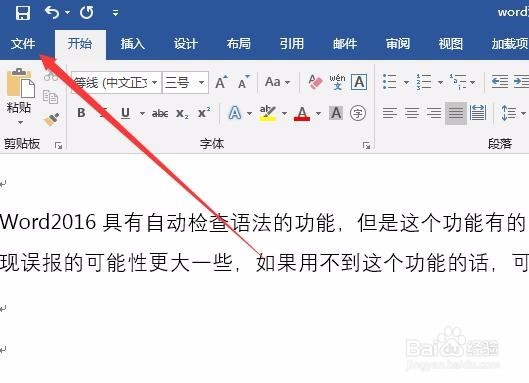
3、在打开的下拉菜单中,点击“选项”菜单项。
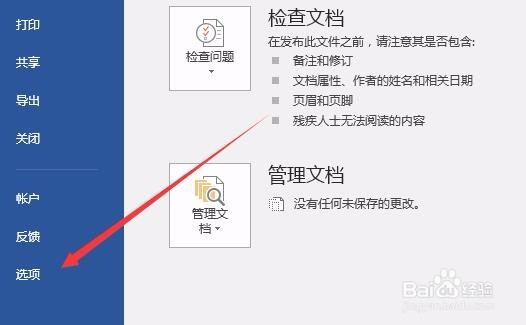
4、这时就会打开Word选项窗口,点击窗口左侧边栏的“校对”菜单项。
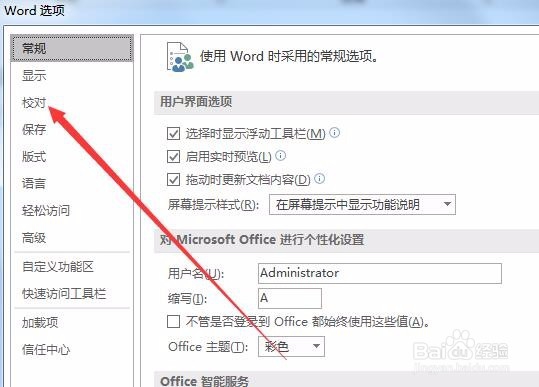
5、在右侧的窗口中,可以找到“在word中更改拼写和语法时”设置项

6、我们把该设置项下面的几个选项前的复选全部去掉,最后点击确定按钮 。
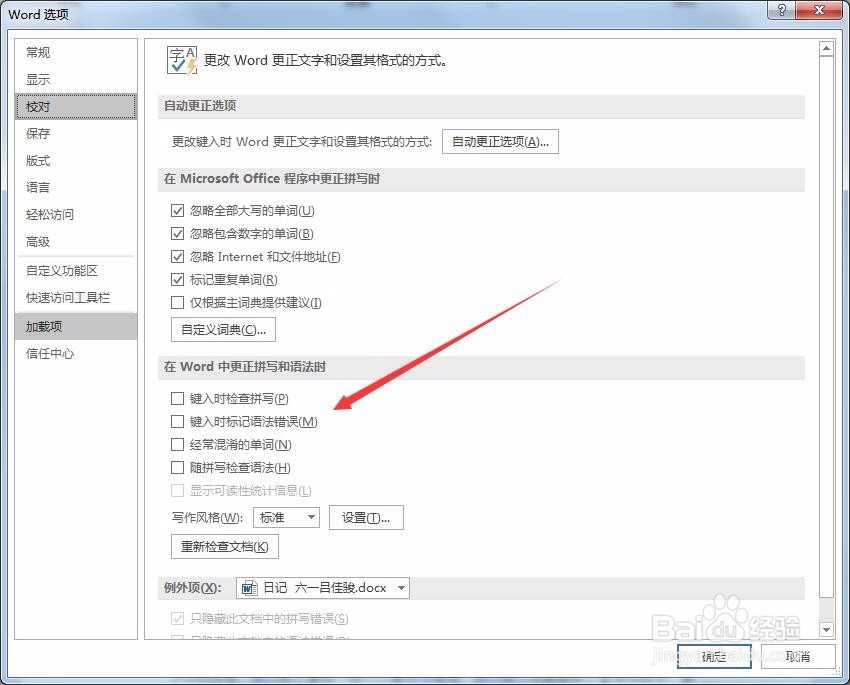
7、这时我们再打开该Word文档,就会发现不再出现一些误报的语法错误了。